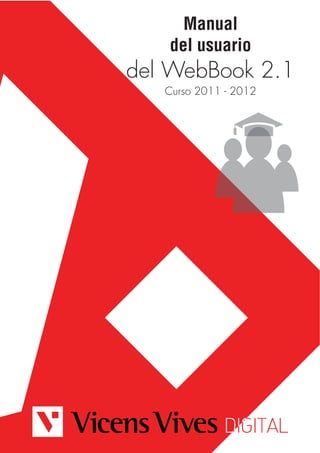
Manual vicens
- 1. Manual del usuario del WebBook 2.1 Curso 2011 - 2012
- 2. ¿Cuál es la función de los botones generales del tema? Antes de empezar : Si se hace clic sobre este botón se accede a una página que contiene la evaluación inicial y los objetivos didácticos del tema. La evaluación inicial se puede descargar en formato pdf o bien se puede trabajar como si fuera una actividad más del WebBook. Actividades : Si se hace clic sobre este botón se accede a una lista de todas las actividades del tema organizadas por apartados. Manual básico del usuario del WebBook Curso 2011 - 2012 (Versión 1.0) 9
- 3. Enlaces : Si se hace clic sobre este botón se accede a una lista de todos los enlaces a páginas web que contiene el tema, organizados por apartados. Biblioteca multimedia : Si se hace clic sobre este botón se accede a una lista de todas las imágenes y las animaciones que contiene el tema, organizadas por apartados. y las animaciones siempre se Manual básico del usuario del WebBook Curso 2011 - 2012 (Versión 1.0) 10
- 4. Resúmenes : Si se hace clic sobre este icono se accede a un resumen de todos los apartados del tema. Los resúmenes pueden visualizarse en la pantalla o pueden descargarse en formato pdf haciendo clic en: Anexos : Aquí podemos encontrar materiales didácticos Manual básico del usuario del WebBook Curso 2011 - 2012 (Versión 1.0) 11
- 5. ¿Cuál es el significado de los diferentes botones que aparecen en la tabla de contenidos? En la tabla de contenidos aparecen unos iconos que tienen diferentes colores y letras Introducción i : correspon al primer apartat del tema i conté la introducció corresponent. Apartado 1 : corresponde a un apartado del tema. Apartado de dossier D : corresponde a un apartado del tema que alberga contenidos o actividades de ampliación o de refuerzo. F A : contiene la evaluación del tema. cerradas y, por lo tanto, el WebBook las corrige automáticamente. En la segunda, las actividades son abiertas, de manera que el profesor las debe corregir de forma manual. Hay que recordar: Para cambiar el tamaño de la letra hay que ir a los iconos de la parte superior derecha. Para ir a la página inicial de usuario, donde se puede escoger el WebBook, hay que hacer clic sobre “Vicens Vives” en la barra de navegación de la parte superior izquierda. Los botones “Enlaces”, “Actividades” y “Biblioteca Multimedia” contienen los elementos correspondientes de todo el tema. De manera que siempre se encontrará allí lo mismo, independientemente del apartado en el que se esté. Debido al gran formato de las imágenes, la página de la biblioteca multimedia tarda en cargarse un poco más que las otras. Manual básico del usuario del WebBook Curso 2011 - 2012 (Versión 1.0) 12
- 6. PREGUNTAS FRECUENTES: - ¿Cómo se puede adaptar el tamaño de la letra para verla correctamente en un netbook? Como el tamaño de la pantalla de los netbooks es muy reducido, muchas veces resulta conveniente aumentar el tamaño de la letra del WebBook para poder hacer un buen uso de él. Para ello hay que emplear los iconos que hay en la parte superior derecha. - ¿Las actividades del evaluación inicial se corrigen automáticamente? No. Las actividades de la evaluación inicial son de respuesta abierta, de manera que deben ser corregidas por el profesor manualmente. - ¿Cómo se diferencian las imágenes de las animaciones? y las animaciones siempre Manual básico del usuario del WebBook Curso 2011 - 2012 (Versión 1.0) 13
- 7. Navegación y uso del WebBook: parte lateral Cuando accedas a un tema de uno de tus WebBooks siempre encontrarás, en la parte lateral derecha, varios bloques. Estos bloques hacen referencia a los contenidos de cada apartado y contienen muchos de los ítems que hacen del WebBook de Vicens Vives Digital una buena herramienta para el aprendizaje. ¿Cuáles son los bloques laterales de los WebBooks? La parte derecha de todos los WebBooks de Vicens Vives Digital contiene los siguientes bloques: 1-Enlaces: en este bloque se encuentran los 1 Enlaces enlaces a páginas web que nuestros editores han seleccionado para este apartado. ¿Conoces el relieve de África? Mapa interactivo de África para localizar sus formas del relieve más importantes. Busca más recursos Actividades 2 3 Sintetiza. Un mundo de montañas y llanuras 2 Relaciona. El relieve de los continentes 2 Elige. Las cimas más altas 1 Documentos 4 Descripción del relieve de África Recursos añadidos Cordilleras del mundo Caracterización de los sistemas . V/F. Llanuras del mundo 5 2- Buscar recursos: mediante este bloque los profesores y los alumnos pueden buscar contenidos en el buscador educativo Tiching. 3- Actividades: en este bloque se encuentran las actividades correspondientes a este apartado. En el apartado “Uso de las actividades” de este manual se explica detalladamente en qué se diferencian y cómo se pueden utilizar. 4- Documentos: en este bloque hay documentos que albergan contenidos adicionales de interés sobre alguna de las cuestiones del apartado. 5- Recursos añadidos: este bloque permite a los profesores añadir sus propios recursos y compartirlos con los alumnos. Se pueden añadir enlaces, actividades, cuestiones, documentos, herramientas para la entrega de archivos, encuestas y foros. Actividad para el miércoles. ¿Qué unidad de relieve es? Pistas para adivinar a qué unidades de relieve nos referimos. Descripción del relieve de América Relieve y población ¿Cómo crees que el relieve condiciona la distribución de la población? Examen ¿Cuándo queréis el examen? Añadir nuevo recurso Manual básico del usuario del WebBook Curso 2011 - 2012 (Versión 1.0) 14
- 8. Hay que recordar: Los bloques de la parte lateral tienen los contenidos propios del apartado. La biblioteca multimedia contiene más imágenes de las que aparecen en el cuerpo central. PREGUNTAS FRECUENTES: - ¿Aparecen en el cuerpo central todas las imágenes y todas las animaciones? No. Solo una selección de todas las imágenes y de todas las animaciones de la biblioteca multimedia aparece en el cuerpo central. - ¿Cómo se han seleccionado las páginas web que aparecen en los enlaces? Las páginas web que aparecen en cada apartado han sido seleccionadas por nuestros editores. Manual básico del usuario del WebBook Curso 2011 - 2012 (Versión 1.0) 15
- 9. Uso de las actividades En tus WebBooks de Vicens Vives encontrarás los siguientes tipos de actividades: de y de tipo pdf . respuesta abierta , de respuesta cerrada que contienen. Previos: De refuerzo1: De refuerzo 2: De ampliación: El número de preguntas que contiene cada actividad se indica con un número a Actividades Sintetiza. Un mundo de montañas y llanuras 2 Relaciona. El relieve de los continentes 2 Elige. Las cimas más altas 1 ¿Cómo son y cómo se utilizan las actividades? Para hacer uso de una actividad de respuesta cerrada hay que seguir los siguientes pasos: 1 Acceder al cuestionario haciendo clic en “Contesta el cuestionario ahora”. Manual básico del usuario del WebBook Curso 2011 - 2012 (Versión 1.0) 16
- 10. 2 Elegir las respuestas de cada cuestión. 3 En caso de que dudemos de si las respuestas son correctas o no, podemos ver Comprobar”. Cuando hacemos eso, el sistema actúa de una manera diferente en función de 4 Si se quiere guardar la respuesta para seguir contestando el cuestionario en otro momento, hay que hacer clic sobre “Terminar test”. Cuando hacemos eso, accedemos al resumen del intento. Si queremos seguir trabajando hemos de hacer clic sobre el número de pregunta. 2 4 3 5 Envía y ”. Manual básico del usuario del WebBook Curso 2011 - 2012 (Versión 1.0) 17
- 11. Entonces aparece un mensaje que advierte al usuario de que ya no podrá Manual básico del usuario del WebBook Curso 2011 - 2012 (Versión 1.0) 18
- 12. Para hacer uso de una actividad Moodle de respuesta abierta hay que seguir los siguientes pasos: 1 Acceder al cuestionario haciendo clic en “Contesta el cuestionario ahora”. 2 Introducir la respuesta en el cuadro de texto. 3 “Siguiente” o “Terminar test”, y una vez dentro del resumen del intento debemos hacer clic en “ ”. 3 2 3 Manual básico del usuario del WebBook Curso 2011 - 2012 (Versión 1.0) 19
- 13. Entonces nos aparece un mensaje que advierte al usuario de que ya no podrá este manual explicaremos cómo. Manual básico del usuario del WebBook Curso 2011 - 2012 (Versión 1.0) 20
- 14. Hay que recordar: Las actividades de respuesta cerrada son las que se corrigen automáticamente, mientras que las actividades de respuesta abierta deben ser corregidas por el profesor. PREGUNTAS FRECUENTES: - ¿Es necesario algún programa especial para visualizar las actividades? No. Las actividades se pueden visualizar sin necesidad de instalar un programa adicional. - ¿En qué se diferencian las actividades abiertas de las cerradas? Las actividades cerradas se corrigen de forma automática, mientras que las abiertas debe corregirlas el profesor manualmente. - ¿Cómo se pueden evaluar las actividades abiertas? En la siguiente sección se explica qué pasos hay que seguir para evaluar las actividades abiertas. Manual básico del usuario del WebBook Curso 2011 - 2012 (Versión 1.0) 21
- 15. Gestión de las calificaciones Los WebBooks de Vicens Vives Digital permiten visualizar y gestionar las realizado. ¿Cómo se pueden ver las calificaciones de los alumnos? 1 Hacer clic sobre la opción “ 2 Escoger el ” en el bloque de administración. . Los modos más importantes son dos: Vicens Vives ción de cada actividad. Primero se visualizan los temas. Manual básico del usuario del WebBook Curso 2011 - 2012 (Versión 1.0) 22
- 16. Si hacemos clic sobre alguno de ellos, se visualizan los apartados de ese tema con la nota media de las actividades del apartado. Si hacemos clic sobre algún apartado, se visualizan las actividades que Manual básico del usuario del WebBook Curso 2011 - 2012 (Versión 1.0) 23
- 17. Usuario una de las actividades del tema con la puntuación ponderada sobre 10. formatos haciendo clic sobre las diferentes opciones del apartado “Exporta” del Manual básico del usuario del WebBook Curso 2011 - 2012 (Versión 1.0) 24
- 18. ¿Cómo se pueden visualizar los informes de las actividades realizadas por los alumnos? Hay dos maneras de acceder a los informes de las actividades que han hecho los alumnos: Accediendo a la actividad de la manera habitual y haciendo clic sobre “Intentos”. Manual básico del usuario del WebBook Curso 2011 - 2012 (Versión 1.0) 25
- 19. ¿Cómo se pueden evaluar o corregir las actividades que han hecho los alumnos? 1 Acceder al informe de la actividad y hacer clic sobre la actividad. Manual básico del usuario del WebBook Curso 2011 - 2012 (Versión 1.0) 26
- 20. 2 Hacer clic sobre “ 3 Manual básico del usuario del WebBook Curso 2011 - 2012 (Versión 1.0) ”. Guardar”. 27
- 21. tanto para las actividades cerradas como para las abiertas. No obstante, esta acción es siempre necesaria en el caso de las actividades abiertas, ya que de- Hay que recordar: Se puede acceder a los informes de las actividades de dos maneras: a través del grupos. PREGUNTAS FRECUENTES: No. Las actividades cerradas se corrigen automáticamente. No obstante, el Sí. Las actividades abiertas deben ser evaluadas por el profesor. tener diferentes formatos: hoja de cálculo, XLM, etc. Manual básico del usuario del WebBook Curso 2011 - 2012 (Versión 1.0) 28